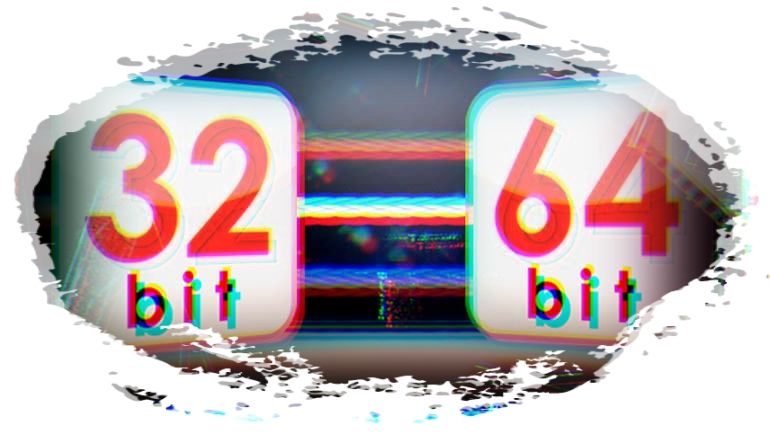
32 Bit 64 Bit nedir? 32 Bit 64 bit farkı nedir? Bilgisayar kaç bit nasıl öğrenilir? Bilgisayarım 64 bit destekler mi? 32 bit 64 bitde çalışır mı? 32 bit işletim sistemi 64 bit nasıl yapılır?
32-bit ve 64-bit terimlerini duymuş ve bunları ne anlama geldiklerini merak ettiyseniz bu yazımız tam size göre.
32 Bit 64 Bit nedir?
Bilgiler bilgisayar içinde bit’ler şeklinde saklanarak tutulurlar. Bit, kullandığınız bilgisayarınızın işlemcisinin nasıl işlediğini gösteren bir birimdir. Bu kapsamda 64 bitlik işlemci, 32 bitlik işlemciye nazaran rastgele erişim belleğini daha hızlı işler.
Eğer sizin bilgisayarınız 64 bit işlemciye sahipse tek seferde 64 bit veriyi işleme kapasitesine sahip diyebiliriz. Aynı şekilde 32 bit ise tek seferde 32 bit veriyi işler. İşlemcinin işleyebileceği bit sayısı artıkça hızı da artmış olur. 64 bit işlemci 32 bit işlemciden 2 kat hızlı çalışır.
32 bitle 64 bit arasında ne fark var?
- 32 bit sistemi sadece 4GB RAM’e kadar kullanabilirsiniz. 4GB üstü RAM için 64 bit sistem kullanılmalıdır.
- 64 bit işletim sisteminde tüm işaretçiler 8 bayt yerine 4 bayt alır. 64 bit sistemde bu da 30% performans artışına yakın bir değere karşılık gelir.
- 4GB RAM’e sahip olsanız bile birçok 32 bit işletim sistemi, çalışan yazılımların sadece 2GB’a kadar kullanmalarına izin verir. Kalan 2GB işletim sistemi ise uygulamalar ve sürücülerle data paylaşımı için rezerve edilir.
Bilgisayar 64 Bit destekliyor mu?
32 bit 64 bit yapmak için ilk koşul bilgisayarınızın 64 bit mimariyi destekliyor olmasıdır. İşletim sisteminizin 32 mi yoksa 64 bit mi olduğunu kolaylıkla öğrenebilirsiniz.
Windows 10 bilgisayarın kaç bit olduğu nasıl anlaşılır?
İşletim sisteminizin 32 mi yoksa 64 bit mi olduğunu kolaylıkla öğrenebilirsiniz.
Adım #1: Dosya Gezgini’ni açın.
Bilgisayarınızın Dosya Gezgini’ne ulaşmak için için klavyenizden Windows + E tuş kombinasyonunu kullanabilirsiniz
Adım #2: Bu Bilgisayar üzerinde sağa tıklayın ve Özellikler seçeneğine tıklayın.
Dosya Gezgini’ni açtığınız zaman karşınıza bilgisayarınızda bulunan tüm dosya ve klasörlerin geniş bir özeti çıkacak. Burada bakmanız gereken nokta, ekranın sol tarafında bulunan Hızlı Erişim sütunudur.
Adım #3: Sistem Türü satırını bulun.
Dosya Gezgini, Bu Bilgisayar, Özellikler üzerinden ulaştığınız Sistem sayfası size bilgisayarınıza dair pek çok farklı bilgiye ulaşma imkanını verir. Burada ikinci satırda Sistem bölümünü, Sistem bölümünde de üçüncü satırda Sistem Türü satırını bulacaksınız.
Adım #4: Burada yazan bit sayısı, bilgisayarınızın işlemcisinin kaç bit olduğunu gösterir.
Eğer bilgisayar işlemciniz 32 bit ise burada; 32 bit İşletim Sistemi, x32 tabanlı işlemci yazacaktır. Eğer bilgisayar işlemciniz 64 bit ise burada; 64 bit İşletim Sistemi, x64 tabanlı işlemci yazacaktır.
32 Bit program 64 Bit’de çalışır mı?
Evet. 32 Bitlik bir uygulamayı 64 Bitlik bilgisayarda çalıştırabilirsiniz.
64 Bit program 32 Bit’de çalışır mı?
Hayır. 64 Bitlik bir uygulamayı 32 Bitlik bilgisayarda çalıştıramazsınız.
32 bit bir Windows işletim sistemine siz 64 bit bir oyun yüklemeyezsiniz. Yani 32 bit mimaride 64 bit uygulamalar ve oyunlar çalışmaz.
32 Bit İşletim Sistemi 64 Bit Nasıl Yapılır?
32 bit 64 bit yapmak için ilk koşul bilgisayarınızın 64 bit mimariyi destekliyor olmasıdır. Bilgisayarınızın donanımı 32 bitse bunu yazılımla 64 bit yapamazsınız. Anakart, CPU gibi bileşenlerin 64 bit olması gerekir.
32 bit 64 bit yapmak için herhangi bir uygulama bulunmamakta. 32 bit 64 bit yapmak istiyorsanız yapmanız gereken temiz Windows yüklemesidir.
Bilgisayarınıza windows kurmak için çeşitli yöntemler bulunmaktadır. UEFI Windows 10 kurulum USB’si hazırlayarak Windows 10 temiz kurulum yapabilirsiniz.
Rufus yazılımı ile UEFI Windows 10 ISO dosyası indirerek Windows 10 UEFI kurulum USB diski hazırlama ve Windows 10 temiz kurulum nasıl yapılır buradaki yazımızda bulabilirsiniz.